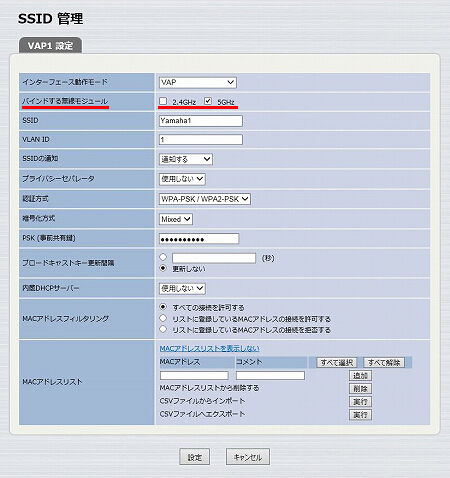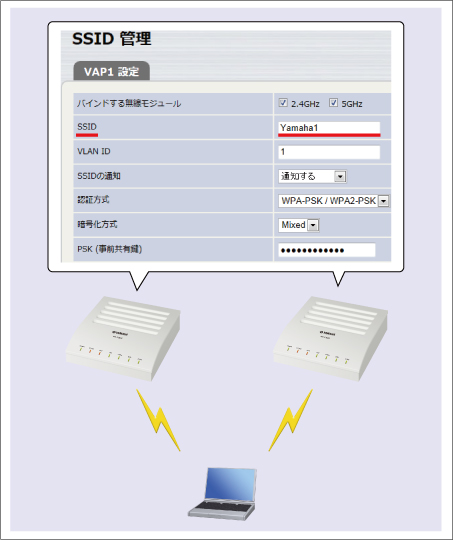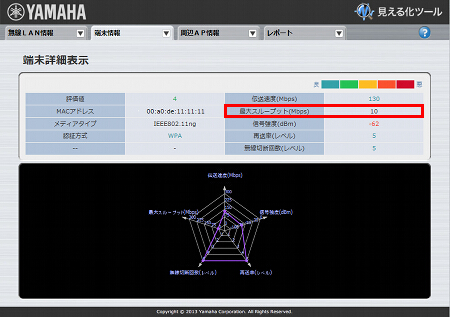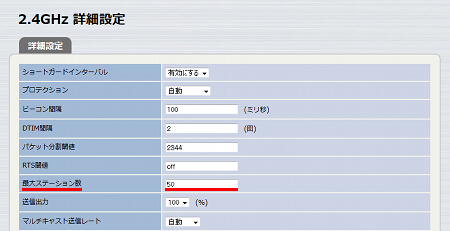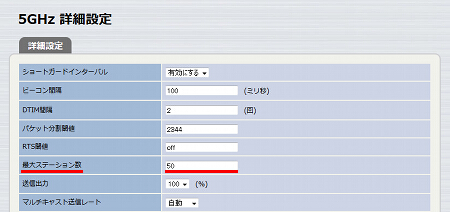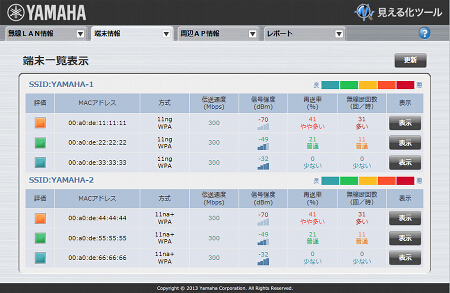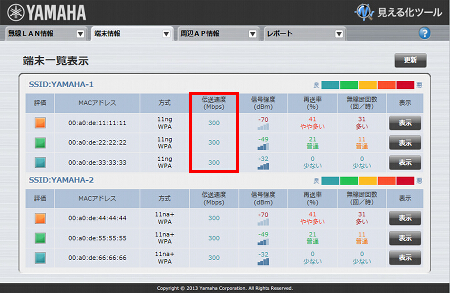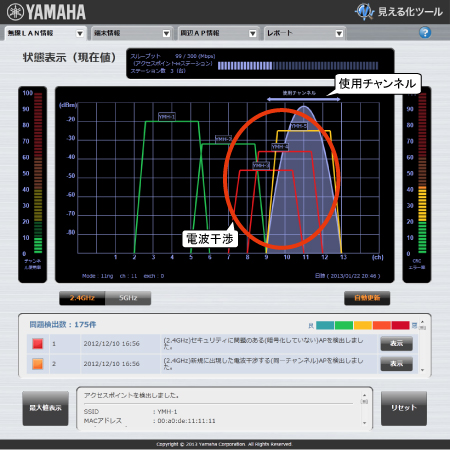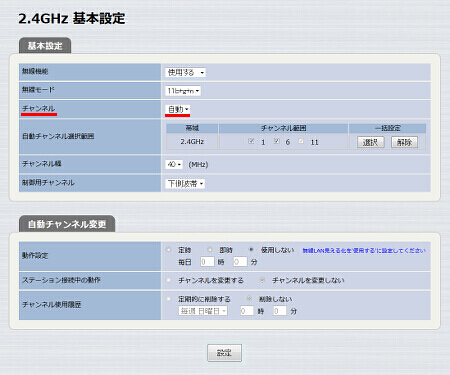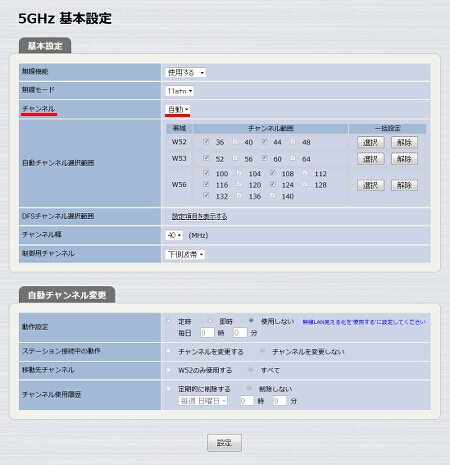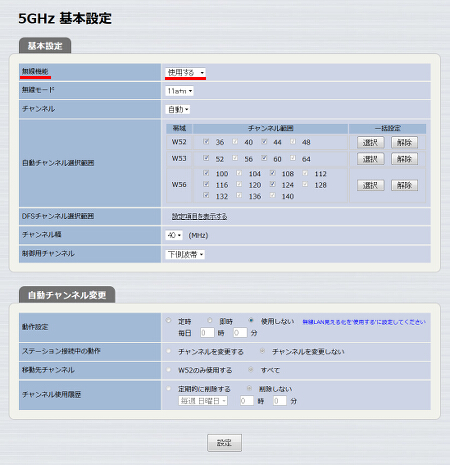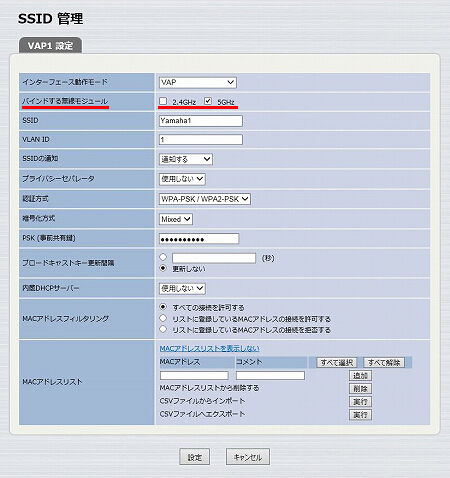インデックス
切り分け手順
トラブル対処方法
切り分け手順
見える化ツールを確認し、問題の切り分け作業を行います。
見える化ツールについての技術資料は、 こちらです。
1-1 から順に確認してください。
1-1
すべての端末の通信が不安定な状態ですか?
見える化ツールの端末一覧表示にて、信号強度、再送率、無線断回数を確認してください。これらの状態が悪いとき「評価」が赤色もしくは濃赤色となります。すべての端末において通信が不安定であれば、WLX302の設置環境や設定に問題がある可能性があります。
特定の端末のみ「評価」が赤色であれば、その端末の設置環境や設定に問題がある可能性があります。以下に示す状態であるか確認して、該当するものがあれば「NO」に進み、対応する番号の対処方法を試してください。
1.信号強度が赤色・濃赤色であり、再送率または無線切断回数も赤色・濃赤色
2.信号強度が青・緑・黄色であり、無線切断回数が赤色・濃赤色
3.信号強度が青・緑・黄色であり、再送率または無線切断回数も青・緑・黄色
WLX302 Web設定画面 TOPページ > 見える化ツール > 端末情報 > 端末一覧表示
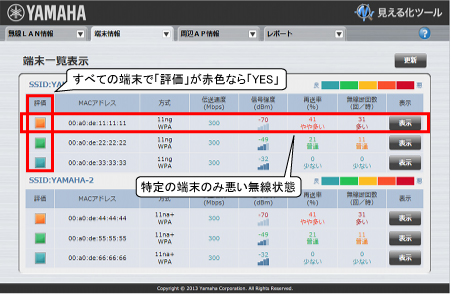
NOの場合は
- 端末とWLX302間の電波状態が悪いことが原因と考えられます。こちらをご覧ください。
- ローミングが頻繁に発生していることが原因と考えられます。こちらをご覧ください。
- 無線LANではなく、有線LAN側の設定(ルーターなど)に問題があると考えられます。こちらをご覧ください。
1-2
見える化ツールで問題の解決を図ります。
以下に示す状態であるか確認して、該当するものがあれば「NG」に進み、対応する番号の対処方法を試してください。
1.「スループット」と「チャンネル使用率」が定常的に高い
2.「スループット」は低く、「チャンネル使用率」が高い
3.「CRCエラー率」の高い状態が頻出している
WLX302 Web設定画面 TOPページ > 見える化ツール > 無線LAN情報 > 状態表示

NGの場合は
- 「スループット」と「チャンネル使用率」が定常的に高いときは、接続端末の分散を検討する必要があります。こちらをご覧ください。
- 「スループット」は低く、「チャンネル使用率」が高いときは、伝送速度の遅い端末が存在しているために全体の通信速度が低下していることが考えられます。こちらをご覧ください。
- 「CRCエラー率」の高い状態が頻出しているときは、電波干渉が発生しているために通信が不安定であると考えられます。こちらをご覧ください。
1-3
見える化ツールの「問題点リスト」にあるログを閲覧することで、過去に発生した問題点を確認できます。頻繁に発生している項目があれば、現在の無線環境において課題となる問題点です。以下に示すログがあるか確認して、該当するものがあれば「NG」に進み、対応する問題の対処方法を試してください。
| ログ内容 |
重要度 |
|
伝送速度が6Mbps以下の端末を検出しました。
|
注意
|
|
信号強度が-70dBm以下の端末を検出しました。
|
注意
|
|
信号強度が-60dBm以下の端末を検出しました。
|
注意
|
|
(xGHz) :同時通信端末数が10台を超えました。
|
注意
|
|
(xGHz) :同時通信端末数が20台を超えました。
|
警告
|
|
(xGHz) :同時通信端末数が30台を超えました。
|
警告
|
|
(xGHz) :同時通信端末数が40台を超えました。
|
重大
|
NGの場合は
- 伝送速度、信号強度のログが出ている場合は、こちらをご覧ください。
- 同時通信端末数のログが出ている場合は、こちらをご覧ください。
以上の通信の改善を試みたあと、WLX302の見える化機能画面の「端末情報」にて、接続した端末の通信状況が改善されたことを確認してください。
トラブル対処方法
この項目では切り分け手順の各設問の対処方法を紹介します。
2-1 無線環境を改善する / 伝送速度・信号強度が弱い
2-2 スループットとチャンネル使用率が定常的に高い / 同時通信端末数が多い
2-3 スループットは低く、チャンネル使用率が高い
2-4 CRCエラー率の高い状態が頻出している
◆2-1 無線環境を改善する / 伝送速度・信号強度が弱い
◆2-1-1 信号強度が赤色・濃赤色であり、再送率または無線切断回数も赤色・濃赤色 / 伝送速度・信号強度が弱い
◇端末またはWLX302を移動する
WLX302の上面方向に最大300m、側面方向に最大200mの範囲で通信は可能ですが、周辺に電波を遮断するコンクリートの壁や柱などの遮蔽物、電波干渉が生じる恐れのある機器があると通信が不安定となることがあります。端末とWLX302の距離を近づけたり、端末の向きを変えたりすることで伝送速度が改善されるのであれば、WLX302の配置を検討する必要があります。
◇WLX302を増設する
WLX302と端末の距離が遠いことや遮蔽物によって電波が届きにくい問題は、接続したい端末の周辺にもう一台WLX302を設置することで改善できます。
WLX302の増設に伴い、各WLX302に同名のSSID、セキュリティー設定を行うことでローミング機能をご使用いただけます。端末が移動することで、ひとつのWLX302との通信が途絶えても、他のWLX302と通信が可能であれば再設定することなく無線LANをご使用いただけます。こちらの設定例でローミング機能を設定しています。
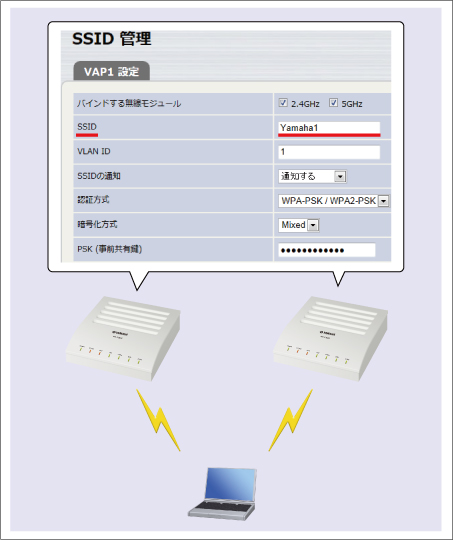
◇端末の送信パワー設定を確認する
信号強度が赤色・濃赤色となる原因として、端末の送信パワーが弱いことが挙げられます。このとき、端末とWLX302の無線接続が確立していても、通信エラーが頻発してしまい、ユーザーからは接続できていないように見えることがあります。ご使用の端末の取扱説明書などを参照いただき、送信パワーを調整する設定項目があれば、送信パワーを上げてください。
◇端末の通信性能を確認する
通信速度は端末の通信性能に依存します。端末詳細表示画面には、過去の通信で記録したスループットの最大値が表示されていますので、他の端末と比較してください。
WLX302 Web設定画面 TOPページ > 見える化ツール > 端末情報 > 端末一覧表示 > 各端末の「詳細」
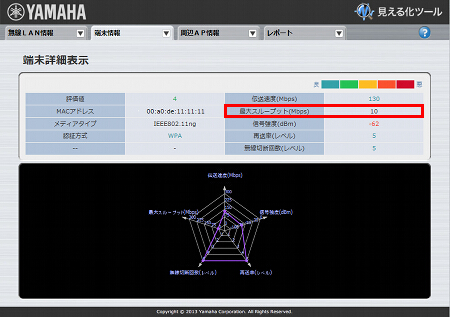
◆2-1-2 信号強度が青・緑・黄色であり、無線切断回数が赤色・濃赤色
◇端末のローミング設定を変更する
端末とWLX302は接続できていますが、接続するアクセスポイントが頻繁に切り替わり通信が不安定になることがあります。接続するアクセスポイントを切り替えるタイミングは端末に依存し、アクセスポイントでは制御できません。ご使用端末のローミングの積極性を変更可能であれば、取扱説明書などを参照いただき、ローミングの積極性を
低く設定してください。
◆2-1-3 信号強度が青・緑・黄色であり、再送率または無線切断回数も青・緑・黄色
◇ルーターの設定を確認する
無線LAN側の設定ではなく、有線LAN側の設定に問題があることが考えられます。IPアドレス、サブネットマスク、デフォルトゲートウェイ、DNSサーバーなどの設定を確認してください。WLX302と接続しているルーターがヤマハルーターである場合は、
こちらを参照してください。
◆2-2 スループットとチャンネル使用率が定常的に高い / 同時通信端末数が多い
◇端末を他のWLX302に分散する
スループットが高い状態は、WLX302の通信量が多いときに起こります。通信量が多いということは、WLX302に接続している端末の合計通信量が増えています。ひとつのアクセスポイントに端末の接続が集中している場合は、WLX302を増設するなど、他のアクセスポイントに分散することで改善されます。
◇MACアドレスフィルタリングを使用して接続する端末を制限する
MACアドレスフィルタリングを使用することで、特定の端末のみ接続が可能となります。登録していない端末は接続されないため、接続端末数の増加が原因の通信負荷を防ぐことができます。ネットワークに接続する端末があらかじめ決定している場合にご使用いただけます。
こちらの設定例を参考にしてMACアドレスフィルタリングをご使用いただけます。
◇端末の接続数を制限して通信負荷を軽減する
1.最大ステーション数を変更する
接続端末数が多いと端末の同時通信による帯域分割が頻繁に発生します。あらかじめ、接続可能な端末数を通信負荷に応じて制限すると改善します。
WLX302 Web設定画面 TOPページ > 無線設定 > 2.4GHz 詳細
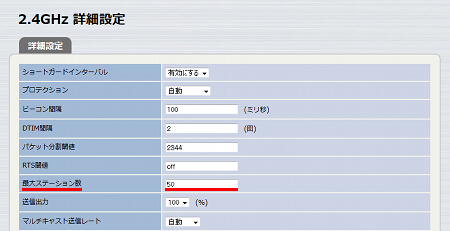
WLX302 Web設定画面 TOPページ > 無線設定 > 5GHz 詳細
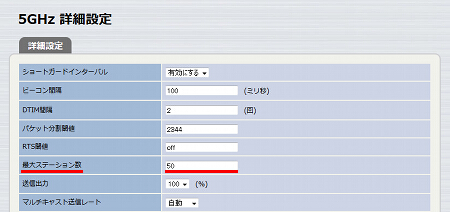
2.接続端末数を確認する
端末の通信速度は、「WLX302の最大スループット ÷ 接続端末数」となります。接続端末数を確認して適切な端末数に調整してください。以下の画面は、SSID:YAMAHA-1に3台、SSID:YAMAHA-2に3台、計6台接続されている例です。
WLX302 Web設定画面 TOPページ > 見える化ツール > 端末情報 > 端末一覧表示
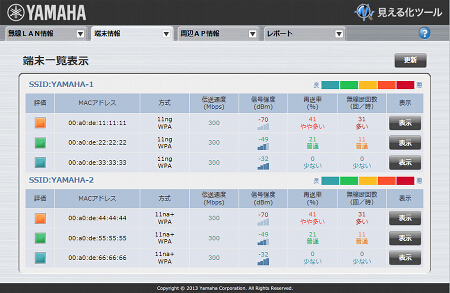
◆2-3 スループットは低く、チャンネル使用率が高い
◇伝送速度の遅い端末を特定して他のWLX302に接続する
スループットが低く、チャンネル使用率が高い状態は、同一のWLX302に接続している端末の中に伝送速度の遅い端末があるときに起こることがあります。伝送速度の遅い端末を別のWLX302につなぎかえることで改善します。
WLX302 Web設定画面 TOPページ > 見える化ツール > 端末情報 > 端末一覧表示
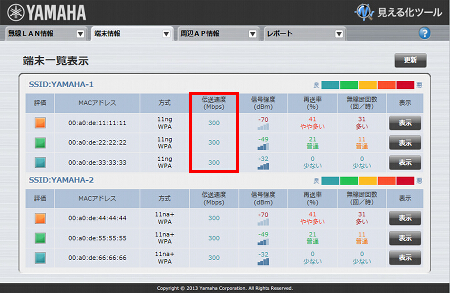
◇チャンネルを変更する
同一のチャンネルを使用しているアクセスポイントが存在する場合は、そのアクセスポイントの通信によりチャンネル使用率が高くなっている場合があります。電波干渉が起こらない他のチャンネルに変更することで改善する可能性があります。
◆2-4 CRCエラー率の高い状態が頻出している
◇チャンネルを変更する
CRCエラーは、同一の周波数を使用する他の無線機器や、周波数が重なる電波を出す機器と電波干渉し、データが損失することで発生します。電波干渉は見える化ツールの状態表示グラフでも視覚的に確認できます。下図の例では、赤丸の箇所で電波干渉が起きています。この問題は使用チャンネルを電波干渉が起こらないチャンネルに変更することで改善されます。
WLX302 Web設定画面 TOPページ > 見える化ツール > 無線LAN情報 > 状態表示
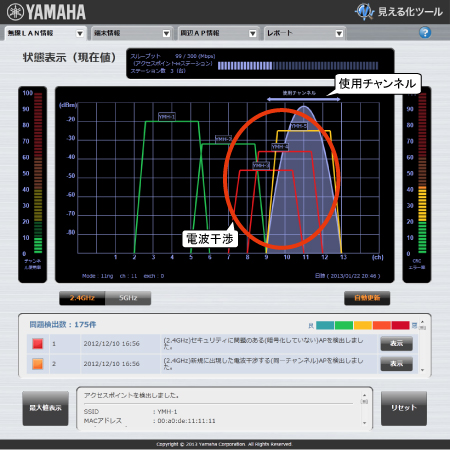
以下の設定画面で、チャンネルの設定を行うことができます。
※初期設定の「自動」は、起動時、もしくは設定変更時に他の無線LANアクセスポイントとの電波干渉が少ないと考えられるチャンネルを自動的に選択する設定です。通常は「自動」を選択していただき、特定のチャンネルを選択したいときにチャンネルを変更してください。
1.WLX302 Web設定画面 TOPページ > 無線設定 > 2.4GHz 基本
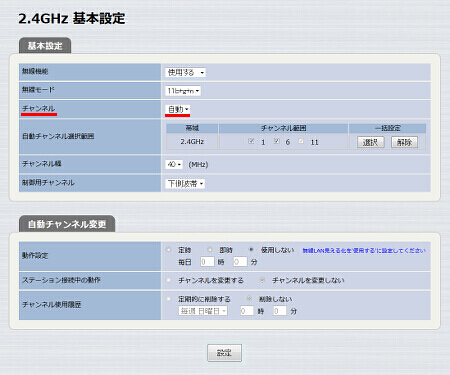
2.WLX302 Web設定画面 TOPページ > 無線設定 > 5GHz 基本
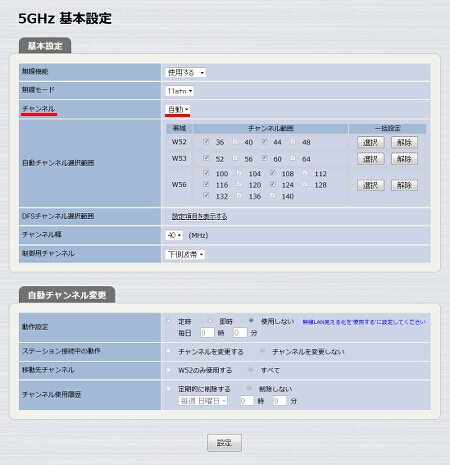
◇端末またはWLX302の設置場所を変更する
電波干渉を回避するために他の電波が発生していない場所に端末またはWLX302を設置することが有効です。また、WLX302自身が送信する電波が壁などの障害物に反射し、自身の電波と電波干渉することも考えられますので、状態表示のCRCエラー率グラフが低い値を示す場所にWLX302を移動することで通信が改善することがあります。
◇使用周波数帯を 2.4GHz から 5GHz に変更する
従来の無線機器や電波を発する機器は2.4GHz帯を使用していることが多いため、2.4GHz帯は電波干渉が発生する可能性が高くなります。5GHz帯は電波干渉する機器が少なく、使用できるチャンネルも多いため、2.4GHz帯よりも電波干渉が発生しにくいです。ご使用の端末が5GHzに対応している場合にお試しください。
1.WLX302 Web設定画面 TOPページ > 無線設定 > 5GHz 基本
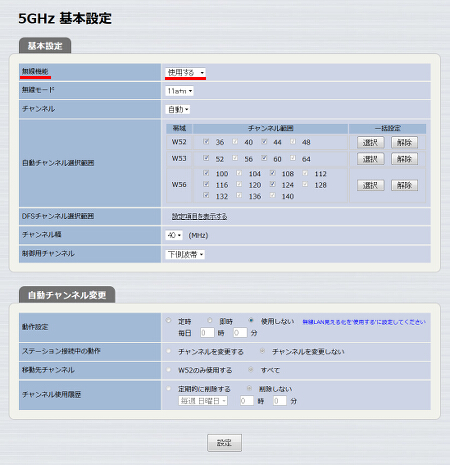
2.WLX302 Web設定画面 TOPページ > 無線設定 > SSID 管理 > 周波数帯を変更したいSSIDの「編集」
この画面で、「2.4GHz」のチェックを外して「5GHz」にチェックを入れると5GHz帯のみの使用となります。